
Tạo hiệu ứng vẽ đồ thị
Trong MS Powerpoint 2003 có sẵn rất nhiều hiệu ứng
giúp chúng ta tạo ra được các slide sinh động, trong
bài này chúng tôi sẽ chia sẻ với các bạn cách tạo ra
hiệu ứng vẽ đồ thị xem minh họa bên dưới.
Dưới đây là các bước tạo ra một hình chuyển động
(animation) trong PowerPoint
1. Từ thanh công cụ Drawing, chọn AutoShapes >
Lines > Line hoặc Freeform. Vẽ một đường
cong/thẳng hoặc một nhóm có nhiều đường
cong/thẳng.

2. Từ Drawing toolbar vẽ thêm một hình chữ nhật
phủ hết vùng đồ thị cần tạo hiệu ứng.

3. Right-click vào hình chữ nhật vừa tạo và chọn
Format > AutoShape. Click vào Colors và Lines
tab. Đặt Line color là No Line. Đặt Fill giống mầu
nền của sline. (Trong bài này tôi sử dụng mầu trắng
làm mầu nền) Click OK quay lại slide.

4. Chọn Slide Show > Custom Animation.

5. Trong Custom Animation, click Add Effect >
Exit > Fly Out. Nếu bạn không nhìn thấy animation
này, chọn More Effects. Từ Basic section, chọn Fly
Out và click OK
6. Từ danh mục Direction, chọn To Right.(trong bài
này chúng tôi muốn vẽ hình từ bên trái qua bến phải)
Từ danh mục Speed, chọn Slow. Nếu bạn muốn
Animation này tự động trình diễn, chọn After
Previous từ danh mục Start.

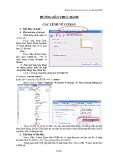
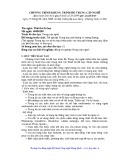

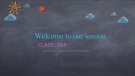
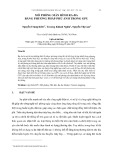







![Đề thi Excel: Tổng hợp [Năm] mới nhất, có đáp án, chuẩn nhất](https://cdn.tailieu.vn/images/document/thumbnail/2025/20251103/21139086@st.hcmuaf.edu.vn/135x160/61461762222060.jpg)


![Bài tập Tin học đại cương [kèm lời giải/ đáp án/ mới nhất]](https://cdn.tailieu.vn/images/document/thumbnail/2025/20251018/pobbniichan@gmail.com/135x160/16651760753844.jpg)
![Bài giảng Nhập môn Tin học và kỹ năng số [Mới nhất]](https://cdn.tailieu.vn/images/document/thumbnail/2025/20251003/thuhangvictory/135x160/33061759734261.jpg)
![Tài liệu ôn tập Lý thuyết và Thực hành môn Tin học [mới nhất/chuẩn nhất]](https://cdn.tailieu.vn/images/document/thumbnail/2025/20251001/kimphuong1001/135x160/49521759302088.jpg)


![Trắc nghiệm Tin học cơ sở: Tổng hợp bài tập và đáp án [mới nhất]](https://cdn.tailieu.vn/images/document/thumbnail/2025/20250919/kimphuong1001/135x160/59911758271235.jpg)


![Giáo trình Lý thuyết PowerPoint: Trung tâm Tin học MS [Chuẩn Nhất]](https://cdn.tailieu.vn/images/document/thumbnail/2025/20250911/hohoainhan_85/135x160/42601757648546.jpg)

